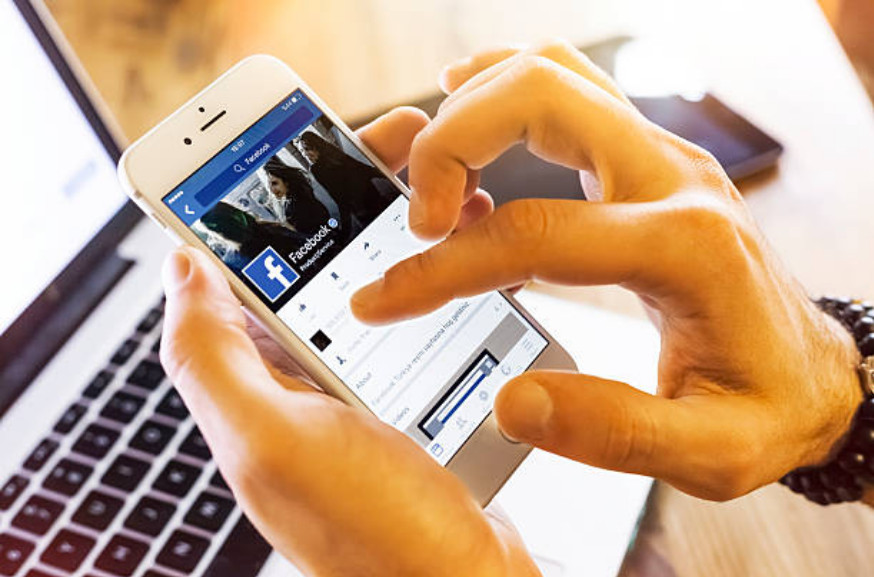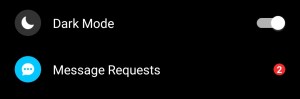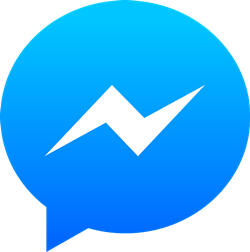Cómo ver solicitudes de mensajes en Facebook Messenger
Hay muchas aplicaciones de mensajería instaneamente en la actualidad. A lo largo de los años, los spammers han encontrado nuevas maneras de hacer su «trabajo» a través del servicio de Facebook Messenger. Esto impulsó a la compañía de redes sociales a idear nuevas tácticas que separan los mensajes legítimos de los que pueden venir de personas con intenciones nefastas.
Conocidos como «Solicitudes de mensajes», estos mensajes están pendientes de su aprobación. Estos mensajes pueden ser de personas que no conoces o de personas que no son tus amigos.
Por qué los mensajes siguen siendo importantes
Facebook desarrolló el servicio de Messenger como otra forma de que los usuarios interactúen entre sí. Es una aplicación que funcionará incluso si desactivas tu cuenta de Facebook. Con el tiempo, esta aplicación se ha convertido en la aplicación de chat más utilizada en el mundo. Puede que no tenga una experiencia fluida como Telegram u opciones de emoji como WhatsApp, pero lo que sí tiene es alcance.
El Facebook Messenger ofrece a los usuarios la posibilidad de conectar rápida y fácilmente a las personas entre sí en todo el mundo. Todo lo que necesitas es la información del perfil de una persona para enviar el mensaje. Desafortunadamente, esto también plantea riesgos para aquellos con malas intenciones de contactar a personas desprevenidas.
https://youtu.be/d0cSZgs5NE0
Solicitudes de mensajes
Hay muchos spammers y ciberdelincuentes que buscan conectarse con usuarios inocentes, por lo que se aconseja no entablar nunca una conversación con personas que no conoces o que parecen sospechosas.
Para asegurarnos de que no los involucre por accidente, Facebook ha movido estos mensajes a la sección de Solicitudes de Mensajes. Acceder a esta sección puede no ser tan aparente y obvio como acceder a tu sección de chat general.
Comprobación de las solicitudes de mensajes en el navegador web
Si utiliza un navegador de Internet, siga estos pasos:
- Toca el icono del mensaje en la barra de herramientas superior derecha
- En la parte superior, haga clic en el botón de tres puntos para ver la opción de «Solicitudes de mensajes»
- Pulsa esta opción para ver los mensajes
En Android, primero deberías abrir la aplicación de Messenger. Entra al sistema introduciendo la información requerida. En la pantalla que aparece, verás el icono de Inicio en la esquina inferior izquierda de la pantalla, seguido del icono de Teléfono. A la derecha del círculo central, verás dos íconos. Toca el que está más a la derecha.
Comprobación de las solicitudes de mensajes de la aplicación
Abre la aplicación Facebook Messenger para Android e inicia sesión con tu cuenta de Facebook. Puedes ver la opción «Solicitudes de mensajes» en la parte superior de tu historial de chat. Si no la ves, sigue estos pasos:
- Arriba a la izquierda; Toca tu foto de perfil
- Pulsa la opción que dice «Solicitudes de mensajes»
- Cambia entre la pestaña de «Usted puede saber» y la pestaña de «Spam».
Esto te llevará a una página que incluye una lista de solicitudes de mensajes que tienes pendientes. Si la lista está vacía, no tienes ninguna solicitud de mensajes.
Messenger iOS
En tu iPhone o iPad, encuentra el icono de la aplicación Messenger y tócalo. En la parte inferior de la pantalla, verás tres pestañas, Chats, Gente y Descubrir.
- Toca la opción «Gente» ubicada en la parte inferior central de la pantalla.
- Golpee los tres puntos de la esquina superior derecha
- Tus solicitudes de mensajes se abrirán
Desde aquí, puedes ver los mensajes que no están en tu historial de chat general.
Página web de Facebook
Si intentas acceder al Facebook Messenger a través del navegador de tu móvil, serás redirigido a la aplicación Messenger. Sin embargo, si lo haces desde el escritorio, accederás a la función de mensajería a través de la página web de Facebook.
Una forma sencilla de acceder a estas solicitudes de mensajería es haciendo lo siguiente:
- Toca el icono del mensaje en la barra de herramientas superior derecha
- En la parte superior, verás la opción de «Solicitudes de mensajes»
- Pulsa esta opción para ver los mensajes
Si no lo ves aquí, prueba esto:
Para acceder a este chat, haz clic en el icono de la burbuja de chat «relámpago» en la parte superior de la pantalla y selecciona «Ver todo» en el Messenger en la parte inferior de la ventana desplegable.
Para encontrar solicitudes de mensajes, haz clic en el icono con forma de engranaje en la parte superior izquierda de la pantalla y seleccione la opción Solicitudes de mensajes. Esto mostrará todas las solicitudes de mensajes que hayas recibido.
Facebook Messenger
Hay una aplicación de chat de Facebook Messenger disponible en línea que funciona igual que el «View All» en la versión web del sitio de medios sociales. Esta opción de Messenger es similar a la del sitio web pero tiende a ser más rápida y mejor.
Esto se debe a que esta aplicación se centra directamente en el chat y no es una redirección de otro sitio web. Ingresa con el mismo nombre de usuario/teléfono y contraseña que usas en Facebook para acceder a esta aplicación. También hay una versión de escritorio, pero no aporta nada nuevo.
El proceso de acceder a las solicitudes de mensajes mediante la aplicación web del Messenger funciona más o menos igual que en el sitio web de Facebook. Haz clic en el icono con forma de engranaje, selecciona Solicitudes de mensajes, y eso es todo.
Más sobre las solicitudes de mensajes
Las solicitudes de mensajes de Facebook (también conocidas como «Solicitudes de conexión») son la forma que tiene Facebook de filtrar los mensajes enviados a los usuarios por personas de las que no son amigos. En muchos casos, estos mensajes son spam o incluso pueden ser estafas.
Lo bueno de las solicitudes de mensajes es que puedes borrarlos o leerlos sin avisar al remitente. Las solicitudes de mensajes de Facebook no tienen recibos de lectura, por lo que el clásico icono de «visto» no se mostrará al ser visto.
Si eliges aceptar la solicitud de conexión, el mensaje se moverá a tu bandeja de entrada con todos los demás mensajes.
Cuidado con las solicitudes de mensajes
La primera señal delatadora de un spammer es un montón de emojis y textos «fuertes» escritos en mayúsculas. Esto debería ser evidente en la lista de solicitudes, pero no debes tener miedo de tocar o hacer clic en la solicitud del mensaje para leer más.
Aunque el texto del mensaje parezca absolutamente normal, asegúrate de revisar el perfil de Facebook del remitente. Las cuentas de spam no prestan demasiada atención a los detalles, así que si no puedes encontrar muchas cosas personales en su perfil o ves algo que parece extraño, siempre es mejor rechazar la solicitud. Es mejor prevenir que lamentar.
Si una cuenta es un spammer obvio, asegúrate de reportarlo al equipo de soporte de Facebook.
Preguntas frecuentes
Aquí hay más información sobre el Facebook Messenger:
¿Puedo usar el Facebook Messenger aunque haya desactivado mi cuenta?
Si has desactivado tu cuenta de Facebook, todavía puedes usar la aplicación de Facebook Messenger. Simplemente inicia sesión con el mismo nombre de usuario y contraseña que usaste para tu cuenta de Facebook y ya deberías estar listo.
Por otro lado, si eliminas tu cuenta de forma permanente (o Facebook lo hace por ti), tu Messenger junto con todo su contenido se eliminará de forma permanente y no podrás iniciar sesión.
¿Hay notificaciones para el Facebook Messenger?
Desafortunadamente no. Debido a la naturaleza de los mensajes no solicitados, Facebook ha optado por no incluir notificaciones para este tipo de comunicación. Como usuario, tendrás que comprobar periódicamente tus solicitudes de mensajes.
¿Los mensajes del Mercado van a las solicitudes de mensajes?
No. Si estás vendiendo o comprando algo a través del Facebook Marketplace, deberías recibir los mensajes directamente. Incluso si no tienes el Facebook Messenger instalado en tu dispositivo, recibirás la notificación y podrás responder de todas formas.